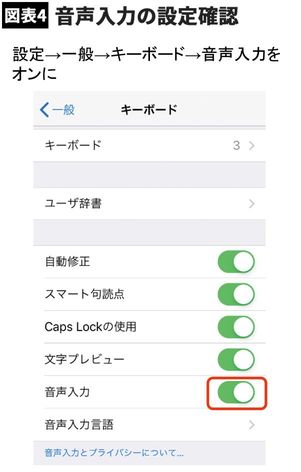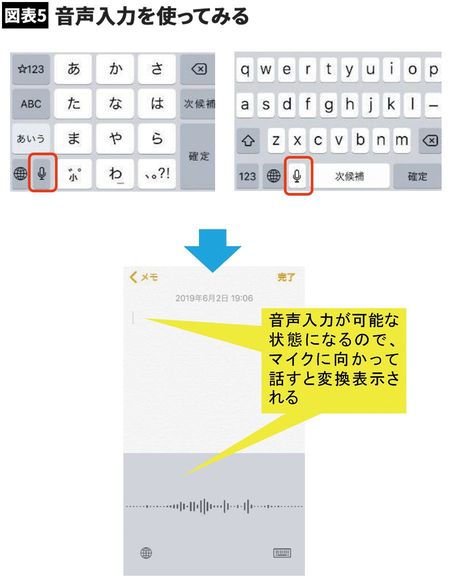誰でもできる「音声入力」の手順
音声入力を利用するにはまず、設定→一般→キーボードで、「音声入力」がオンになっているかを確認します。もしオフになっていれば、オンにしましょう。
実際に音声入力を行うには、キーボード画面で、マイクボタンを押せば、音声入力モードになるので、入力したい内容をスマホに語りかけると、文字に変換されて文字入力されます。
私の場合は、日常的に思いついたタスクの記録や簡単なメモの作成に利用しています。
特にランニング途中など、景色が変わることで、新しいアイデアを思いつくことが多いので、立ち止まってその場で足踏みしながら音声入力で記録するようにしています。
繰り返しになりますが、かつてと違って近年の音声入力の変換精度には目をみはるものがあり、それに伴い私の音声入力の利用頻度も増えてきています。おかげで指入力のストレスから解放され、効率化も進められて本当に助かっています。
ただし、満員電車や公共の場所など、音声入力がふさわしくないシーンもありますので、みなさんは、TPOに応じて指入力と音声入力をうまく使い分けてくださいね。
音声入力を習慣にして生産性アップ
以上「スマホの入力を圧倒的にラクにする魔法テク」はいかがでしたか?
「辞書機能」や「音声入力」は、すでになんとなく使っている人も多いかもしれませんが、利用シーンに応じてより徹底して使うことができれば、従来の入力方法と比べて圧倒的に効率的ですし、なにより入力ストレスを大幅に軽減することができます。
特に音声入力は、意識していないと、つい従来の指入力に戻りがちなので、意識的に習慣化させていくことをおすすめします。
写真=iStock.com
外資系コンサルティング会社を経て謎解き企画会社『クロネコキューブ』を設立。700にもおよぶパソコン時短ワザを集めてマニュアル化している。著書に『爆速パソコン仕事術』(ソシム)『結果もスピードも手に入る 神速スマホ仕事術』(すばる舎)『やりたいことを全部やれる人の仕事術』(PHP研究所)『やめるだけで成果が上がる仕事のムダとり図鑑』(かんき出版)『ビジネスマナーと仕事の基本 ゆる図鑑』(監修)(宝島社)ほか。